MP4 írása Blu-ray-re: Teljes útmutató az előkészítéstől az égetésig
A technológiai fejlesztéseknek köszönhetően manapság az emberek többsége órákon keresztül lenéz okostelefonja vagy táblagépe kijelzőjére. A menet közbeni megtekintési lehetőség miatt az otthoni DVD vagy lemez bármilyen formája alulértékelt tételnek tűnik. Noha egyre kevésbé elterjedt, még mindig számos oka van annak, hogy miért szeretné ezt MP4 fájlokat írhat Blu-ray lemezre. Végezetül, ha Blu-ray filmeket nézünk, még hihetetlenebb élményben lehet részünk kedvenc filmjeink nézésében. Éppen ezért ez a cikk útmutatóul szolgál az MP4 azonnali Blu-ray lemezre írásának folyamatában Windows, Mac és más platformokon.
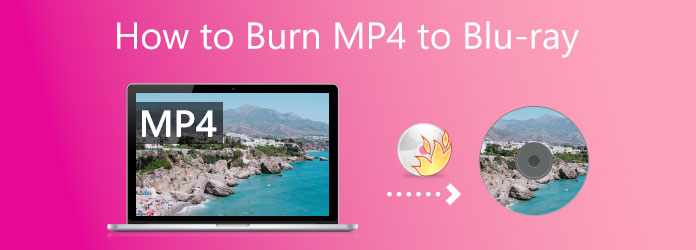
Ahogy elkezdjük szabadon konvertálni az MP4-et Blu-ray formátumba, szükségünk lesz ezekre az egyszerű előkészületekre, hogy elvégezhetővé tegyük az eljárást. Kezdjük azzal, hogy megnevezzük azokat az újraírható lemezeket, amelyekkel kiírhatjuk azokat az MP4 fájlokat, amelyeket szeretnénk Blu-ray Kimenet; így ha Blu-ray lemezt tervez, akkor gondoskodnunk kell arról, hogy számítógépünk rendelkezzen Blu-ray optikai meghajtóval.
Ezenkívül a folyamathoz kompatibilis lemez ismeretében tudassa velünk, hogyan járjunk el a megoldás megadásával olyan számítógépek számára, amelyek rendszerében nincs Blu-ray meghajtó. Külső Blu-ray optikai meghajtó vásárlása a legegyszerűbb, mert csak csatlakoztatnia kell a számítógépéhez, és be kell helyeznie egy üres Blu-ray lemezt. Emellett a belső Blu-ray meghajtó telepítése a számítógépre csak néhány lépésnyire van hátra. Kérjük, tekintse meg az alábbi lépéseket:
Az első lépésben kapcsolja ki a számítógép tápellátását, mielőtt elkezdené. Ezután lassan távolítsa el a Meghajtó fedele számítógépéről. Csak emlékeznünk kell arra, hogy olyan gyakran kell csavarnia, mint mi, amíg el nem pattan.

Most itt az ideje telepíteni a hajtás a számítógépeden. Ez a folyamat az Ön eszközén eltérő lehet, mivel bizonyos számítógépeken biztonsági és zárolási okokból csavarra van szükség, míg más számítógéptípusokon nem. A problémák elkerülése érdekében csak a Meghajtót kell helyesen elrendezni.
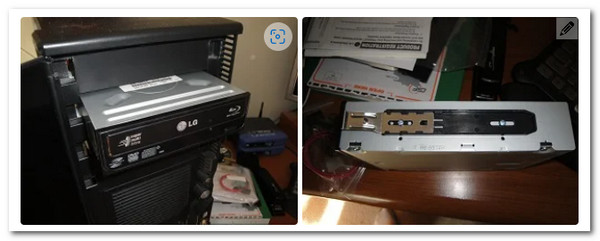
Ezt követően a vezetékeket csatlakoztatni kell a meghajtó megfelelő működéséhez. Ennek eredményeként meg kell találnunk az L alakú vonalat, és össze kell kapcsolnunk a hajtás . Ezután meg kell találnunk a SATA kábel a hardver között, és rögzítse a alaplap számítógépe eszközéről.

Most térjünk át a SATA tápkábel. Össze kell kapcsolnunk a Drive-on belül, ahogy az előző fázisban is tettük. Ez a vezeték gyakran piros és kritikusabb, mint az előtte lévő. Végül, ha végzett, kapcsolja be a számítógépet, és indítsa el az írási folyamatot a következő pont utasításait követve.

Egyedülálló tulajdonságai miatt, Blu-ray Creator az egyik legjobb eszköz a Blu-ray lemezek írására. Befejezésül, most már Blu-ray lemezeket, mappákat vagy ISO képfájlokat is készíthetünk filmekből. Ezenkívül ez az eszköz szinte minden fontos videóformátumot támogat. Az extra funkciók közé tartozik a videóvágás és -vágás, valamint a feliratok és vízjelek hozzáadásának lehetősége. Ezenkívül számos menülehetőséget kínál, és egyszerűen személyre szabhatja azokat. Ezek az elsődleges okok, amiért ez a legjobb módszer a Blu-ray lemez írására is.
Miután megismertük ezeket az információkat, most tanúi leszünk, hogyan használhatjuk fel ezeket a funkciókat az MP4 Blu-ray formátumra való írásának a lehető legegyszerűbbé tételében. Az alábbiakban felsoroljuk az utasításokat, és most már elindíthatja a módszereket ezzel az offline szoftverrel.
Készítse elő az üres lemezt, és helyezze be a korábban telepített Blu-ray meghajtóba. Fontolja meg, hogy milyen típusú lemezt mutattunk be korábban, és akkor folytatjuk a folyamatot.
Indítsa el a Blu-ray Creator kiváló szoftverét a számítógépén, és keresse meg a Fájlok hozzáadása gombot a felhasználói felület bal felső sarkában. Most már kiválaszthatja, hogy mely MP4 médiafájlokat kívánja Blu-ray-re írni.

Ezt követően mostantól megtekinthetjük a program idővonalára feltöltött MP4 médiafájlokat. Használni a szerkesztése lap eszköztárán, bizonyos médiakezelési feladatokat végezhet az MP4 javítása érdekében, mielőtt létrehozná Blu-ray formátumban.
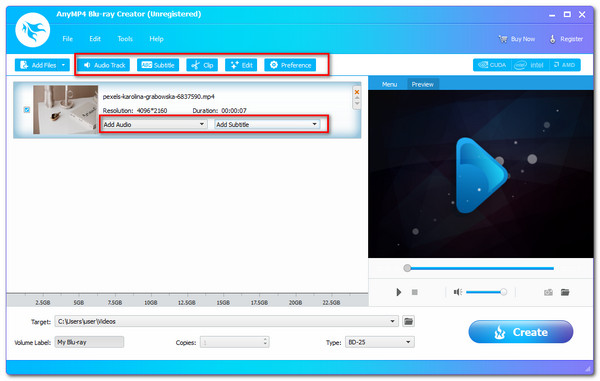
Ha az MP4-fájlok szerkesztésük után készen állnak a Blu-ray formátumban való írásra, kattintson a gombra Teremt gombot az MP4 Blu-ray formátumba írásának megkezdéséhez.

Az MP$ fájl feldolgozása közben várja meg a B;u-ray Creator programot. Ezután figyelje meg az eredményt.
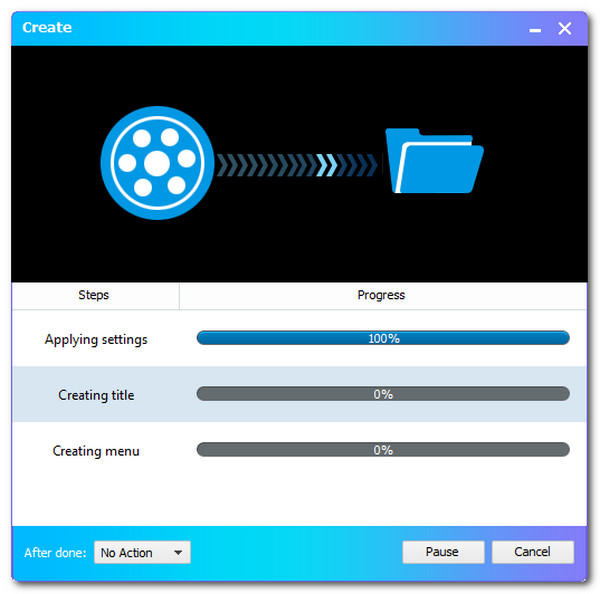
További MP4-Blu-ray konverter, hivatkozhat erre a bejegyzésre.
Az MP4-ből Blu-ray formátumba való létrehozása online eszközzel nem lehetséges, mert mindig hiányoznak az elkészítéshez szükséges funkciók. Van azonban egy alternatív eljárásunk is. Nem tudtuk, hogy az MP4 konvertálása Blu-ray formátumra egy online eszközzel lehetséges. Vagyis az MP4-ünket M2TS-re változtatjuk, mivel az M2TS a Blu-ray filmek egyik leghírhedtebb videotárolója.
A Convertio az egyik hatalmas online konvertáló eszköz, amely lehetővé teszi számunkra, hogy MP4 fájlokat konvertáljunk M2TS-re, hogy Blu-ray fájlokat kaphassunk. Kérjük, tekintse meg az alábbi lépéseinket az elkészítéséhez.
Kérem, indítsa el a hihetetlen Convertio konverter online a webböngészőivel, és kattintson a gombra Válasszon fájlokat. Onnan tudjuk kiválasztani azokat az MP4 fájlokat, amelyeket M2TS videokonténerrel Blu-ray formátumba kell konvertálnunk.
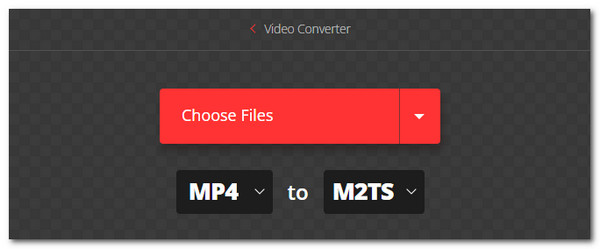
Most már láthatjuk az MP4 fájlt az online eszköz idővonalán. Így a médiainformációk szerkesztése a Beállítás ikonra kattintva lehetséges.
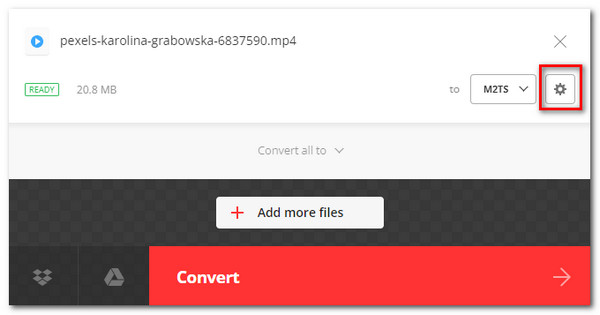
Ha végzett a szerkesztési folyamattal, kezdjük el a konvertálást a gomb megnyomásával Megtérít gomb. Kérjük, várja meg a folyamatot, amíg meg nem kapja a kimenetet.
Ezt követően lejátszhatja az M2TS fájlokat a Bu-ray lejátszó.
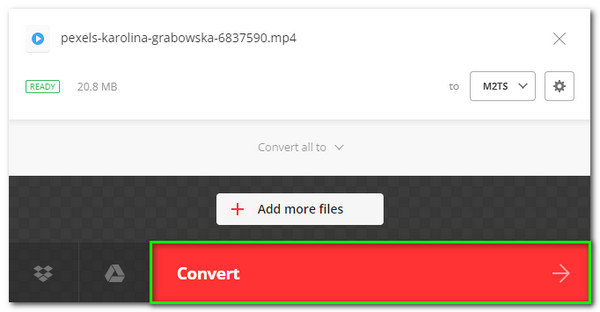
Melyik a legjobb minőség a Digital HD és a Blu-ray között?
Az alap Blu-ray lemez felbontása 720P vagy 1080P. 4K Blu-ray filmek is elérhetők. Az 1080P-s Blu-ray felbontása 1920x1080 pixel, bitsebessége pedig 53.95 Mbit/s. A Blu-ray minősége gyakran jobb, mint a digitális HD. Az 1080p Blu-ray sokkal jobb vizuális élményt nyújt, mint az 1080p HD DVD a bitráta és a képkockasebesség különbségei miatt. Tekintse meg ezt a bejegyzést, hogy megtekinthesse a különbségek a Blu-ray és a DVD között.
Mi az M2TS fájlformátum meghatározása?
A Blu-ray Disc Audio-Video vagy BDAV és MPEG-2 Transport Stream vagy M2TS konténer fájlformátum az M2TS fájlkiterjesztéssel ismert. Hang-, videó- és egyéb adatfolyamok kombinálására szolgál. Ennek alapja az MPEG-2 transport stream konténer. Ezt a tárolóformátumot gyakran használják Blu-ray Disc és AVCHD nagyfelbontású videókhoz.
Mekkora egy óra 4K felbontású Blu-ray film tárolására?
Egy óra 4K film 4096 x 2160 felbontással körülbelül 42 GB. Ezután napi 25 óra vagy 1 óra körülbelül 1 TB-nak felel meg. Ezeket nézve, A Blu-ray 4K-ban mozog sok helyet igényel a merevlemezen.
Összegezve, most már rendelkezhetünk Blu-ray filmekkel egy MP4 fájltelepítőből, a nagyszerű Blu-ray Master segítségével. Láthatjuk, milyen könnyen használható. Ezért most már problémamentesen használhatjuk. Most osszuk meg ezt az információt egy barátunkkal, akinek szüksége lehet rá, vagy látogassa meg webhelyünket további útmutatókért a Blu-ray készítéséhez.
Több Reading
Az 5 legjobb 3-es 2024D-s Blu-ray lejátszó áttekintése
A legjobb 3D Blu-ray lejátszókat keresi? Olvassa el a legjobb 3D Blu-ray lejátszók listáját, kiváló kiemeléssel a piacon.
5 legjobb 4K Blu-ray lejátszó Mac és PC 2024-re
Melyik a legjobb 4K Blu-ray lejátszó? Ez a bejegyzés az 5 legjobb 4K Blu-ray lejátszó listáját osztja meg, amelyek segítségével közvetlenül lejátszhat egy 4K filmet Macen és PC-n.
A legjobb 3 MPEG–Blu-ray konverter Windows és Mac platformokhoz
Ismerje meg, hogyan készíthet otthon Blu-ray lemezeket MPEG-videóiból ezekkel az MPEG–Blu-ray konverterekkel. Ebben a bejegyzésben három ingyenesen használható program található.
2 módszer az MP4 konvertálására Blu-ray-vé online és offline
Kattintson erre a bejegyzésre, hogy megtudja, hogyan készíthet azonnal Blu-ray lemezeket MP4 fájlokból. Fedezze fel az offline és online eljárásokhoz használható legjobb eszközöket.
Készítsen Blu-ray-t